Apple нарешті вирішила проблему ідентифікації обличчя з масками, щоб ви могли швидше розблокувати свій iPhone
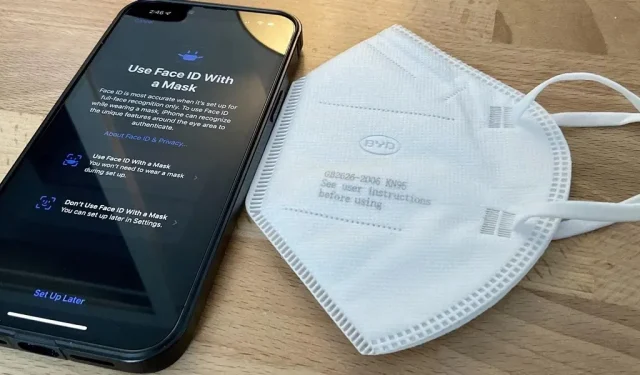
Зараз 2022 рік, а пандемія коронавірусу все ще триває, а це означає, що багато людей все ще носять маски. Якщо це ви, то розблокувати iPhone за допомогою Face ID все ще дуже незручно, коли одягаєте маску для обличчя, але це скоро зміниться.
Apple вперше спробувала вирішити проблему маски Face ID в iOS 13.5, негайно відкривши екран коду доступу, коли Face ID виявив покриття обличчя. Через рік в iOS 14.5 з’явилася функція Unlock with Apple Watch, яка розблоковує ваш iPhone щоразу, коли Face ID виявляє обличчя в масці, коли ваш Apple Watch поруч і розблоковано.
Обидві ці функції мають проблеми. Перший дуже дратує, тому що вам потрібно вводити свій пароль мільйон разів на день. Другий впливає на конфіденційність, оскільки деякі користувачі повідомляли, що їхній iPhone несподівано розблокувався. Це та інша особа в масці може розблокувати ваш iPhone, якщо він поруч із вами та вашим Apple Watch.
З iOS 15.4, яка зараз знаходиться в бета-версії, Apple нарешті додала кращу опцію для розблокування вашого iPhone, коли ви в масці.
Попередження та проблеми
Як і в інших рішеннях для масок, у новій функції iOS 15.4 є деякі застереження. За словами Apple, це знижує безпеку Face ID, тобто підвищує ймовірність несанкціонованої аутентифікації. По-друге, це не працює, коли ви носите сонцезахисні окуляри, але дозволяє носити звичайні окуляри.
Ще одна серйозна проблема полягає в тому, що він працює лише з iPhone 12 і новішими моделями, тому вам знадобиться iPhone 12, 12 mini, 12 Pro, 12 Pro Max, 13, 13 mini, 13 Pro або 13 Pro Max для легшого розблокування під час роботи години. в масці.
Переконайтеся, що у вас iOS 15.4
Будь-яка версія програмного забезпечення до iOS 15.4 не підтримує нову функцію розблокування маски, тому оновіть до iOS 15.4, якщо ви цього ще не зробили. Якщо ви не впевнені, яка у вас версія, перейдіть до Налаштування -> Загальні -> Про програму -> Версія програмного забезпечення або Параметри -> Загальні -> Оновлення програмного забезпечення.
Оскільки iOS 15.4 зараз знаходиться в бета-версії, вам потрібно встановити бета-профіль. Якщо ви платите за програму розробників Apple, ви можете отримати посилання для завантаження з порталу розробників . В іншому випадку ви можете встановити публічний бета-профіль .
Після першого встановлення iOS 15.4 ви можете побачити екран-заставку з проханням налаштувати «Face ID with Mask». Ви можете виконати ці вказівки, щоб усе налаштувати. Якщо ви виберете «Налаштувати пізніше», виконайте наведені нижче інструкції.
Майте на увазі, що під час запуску бета-версії iOS у вас може виникнути менший, ніж зазвичай, термін служби батареї, помилки та інші небажані явища. Якщо ви не хочете встановлювати бета-версію програмного забезпечення, ми очікуємо, що стабільна версія iOS 15.4 з’явиться десь навесні 2022 року.
Відкрийте налаштування Face ID
Коли запущено iOS 15.4, відкрийте програму «Налаштування» та торкніться «Face ID & Passcode». Потім введіть свій пароль, щоб продовжити.
Увімкніть Face ID з маскою
Знайдіть і ввімкніть перемикач «Використовувати ідентифікатор обличчя з маскою» в налаштуваннях ідентифікатора обличчя. Ви побачите таку примітку від Apple про налаштування:
Face ID є найточнішим, якщо налаштовано лише повне розпізнавання обличчя. Щоб використовувати Face ID під час носіння маски, iPhone може розпізнавати унікальні особливості навколо очей для автентифікації. Ви повинні дивитися на свій iPhone, щоб використовувати Face ID у масці.
Торкніться опції «Використовувати ідентифікатор обличчя з маскою», а потім «Почати», і ваш iPhone просканує ваше обличчя. Як вказує налаштування, вам не потрібно надягати маску, щоб пізніше розпізнати своє обличчя.
Відскануйте своє обличчя
Після того як ви натиснете «Почати», ваш iPhone сканує ваше обличчя, і він повинен пройти два окремих сканування. Якщо ви носите окуляри під час першого сканування, вам буде запропоновано зняти їх під час другого сканування. Якщо ви носите окуляри, на сторінці перевірки Face ID тепер буде налаштовано посилання «Додати окуляри». Це посилання дозволить вам ще раз відсканувати своє обличчя, щоб ваш пристрій знав, як їх обробляти під час процесу ідентифікації обличчя.
Натисніть «Готово» або натисніть «Додати окуляри», щоб знову сканувати своє обличчя в окулярах.
Додавання точок після початкового налаштування (необов’язково)
Якщо ви носите окуляри, але не додали їх під час початкового налаштування, ви можете повернутися до налаштувань Face ID і натиснути «Додати окуляри», щоб сканувати своє обличчя за допомогою маски й окулярів.
Додати альтернативний вигляд (необов’язково)
Крім масок і окулярів, ви можете додати ще одне біометричне сканування в алгоритм Face ID, щоб зменшити ймовірність невдалої автентифікації. Для цього натисніть «Налаштувати альтернативний вигляд».
Відключення Face ID з маскою
Якщо вам потрібна додаткова безпека на вашому пристрої, ви можете вимкнути функцію розблокування за допомогою маски. Перейдіть до тих самих налаштувань «Ідентифікатор обличчя та пароль», а потім вимкніть перемикач «Використовувати ідентифікатор обличчя з маскою».



Залишити відповідь